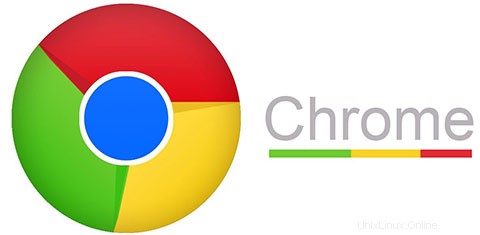
In diesem Tutorial zeigen wir Ihnen, wie Sie Google Chrome auf Ubuntu 20.04 LTS installieren. Für diejenigen unter Ihnen, die es nicht wussten, ist dies der am weitesten verbreitete Webbrowser der Welt. Es ist ein schneller, benutzerfreundlicher und sicherer Browser für das moderne Web. Chrome ist für alle gängigen Betriebssysteme und Hardwareplattformen verfügbar und ermöglicht Ihnen, Ihre Lesezeichen, Ihren Verlauf und Ihre Passwörter auf allen Ihren Geräten zu synchronisieren.
Dieser Artikel geht davon aus, dass Sie zumindest über Grundkenntnisse in Linux verfügen, wissen, wie man die Shell verwendet, und vor allem, dass Sie Ihre Website auf Ihrem eigenen VPS hosten. Die Installation ist recht einfach und setzt Sie voraus im Root-Konto ausgeführt werden, wenn nicht, müssen Sie möglicherweise 'sudo hinzufügen ‘ zu den Befehlen, um Root-Rechte zu erhalten. Ich zeige Ihnen Schritt für Schritt die Installation des Webbrowsers Google Chrome auf Ubuntu 20.04 (Focal Fossa). Sie können denselben Anweisungen für Ubuntu 18.04, 16.04 und jede andere Debian-basierte Distribution wie Linux Mint folgen.
Voraussetzungen
- Ein Server, auf dem eines der folgenden Betriebssysteme ausgeführt wird:Ubuntu 20.04, 18.04 und jede andere Debian-basierte Distribution wie Linux Mint oder elementares Betriebssystem.
- Es wird empfohlen, dass Sie eine neue Betriebssysteminstallation verwenden, um potenziellen Problemen vorzubeugen.
- SSH-Zugriff auf den Server (oder öffnen Sie einfach das Terminal, wenn Sie sich auf einem Desktop befinden).
- Ein
non-root sudo useroder Zugriff auf denroot user. Wir empfehlen, alsnon-root sudo userzu agieren , da Sie Ihr System beschädigen können, wenn Sie als Root nicht aufpassen.
Installieren Sie Google Chrome auf Ubuntu 20.04 LTS Focal Fossa
Schritt 1. Stellen Sie zunächst sicher, dass alle Ihre Systempakete auf dem neuesten Stand sind, indem Sie den folgenden apt ausführen Befehle im Terminal.
sudo apt update sudo apt upgrade
Schritt 2. Installieren von Google Chrome auf Ubuntu 20.04.
Nun laden wir die neuste Google Chrome .deb herunter Paket:
wget https://dl.google.com/linux/direct/google-chrome-stable_current_amd64.deb
Führen Sie nach dem Herunterladen den folgenden Befehl aus, um das Chrome-.deb-Paket auf Ihrem System zu installieren:
sudo apt install ./google-chrome-stable_current_amd64.deb
Schritt 3. Zugriff auf Google Chrome unter Ubuntu.
Nach erfolgreicher Installation geben Sie in der Aktivitäten-Suchleiste „Google Chrome“ ein und klicken Sie auf das Symbol, um die Anwendung zu starten, oder führen Sie den folgenden Befehl von Ihrem Ubuntu-Terminal aus:
google-chrome
Wenn Sie Google Chrome zum ersten Mal starten, erscheint ein Fenster wie das folgende, in dem Sie gefragt werden, ob Sie Google Chrome zum Standardbrowser machen und Nutzungsstatistiken senden möchten Absturzberichte an Google:
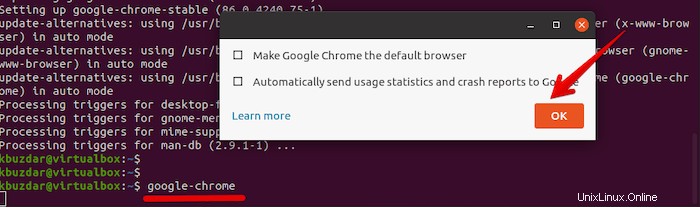
Herzlichen Glückwunsch! Sie haben Google Chrome erfolgreich installiert. Vielen Dank, dass Sie dieses Tutorial zur Installation des Google Chrome-Webbrowsers im Ubuntu 20.04-System verwendet haben. Für zusätzliche Hilfe oder nützliche Informationen empfehlen wir Ihnen, die offizielle Google Chrome-Website.